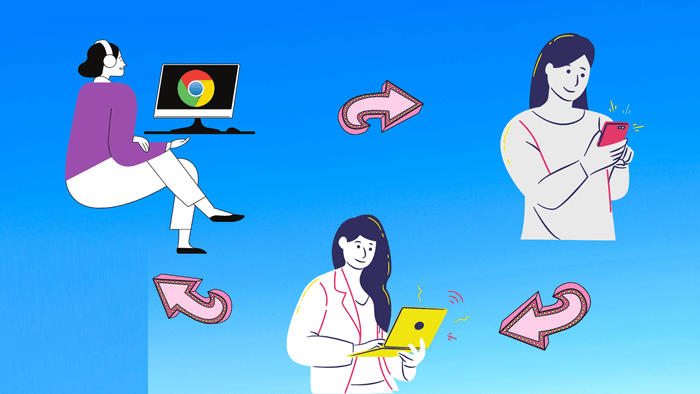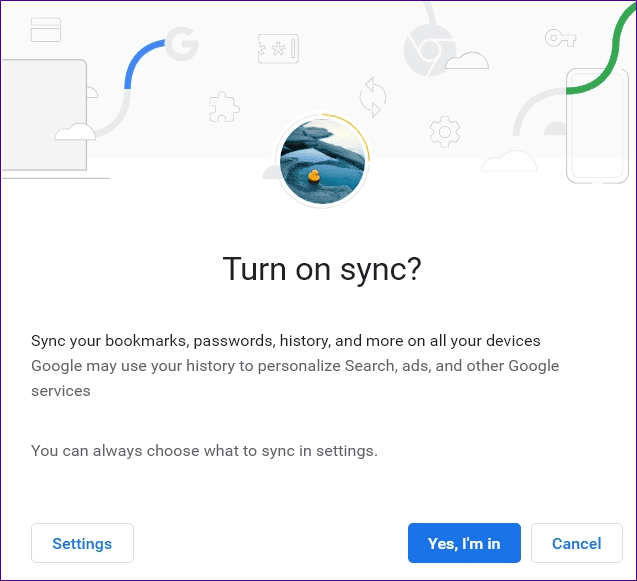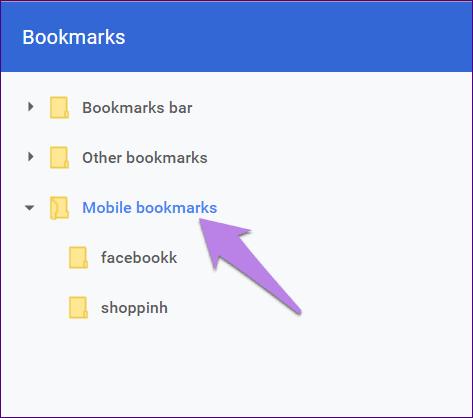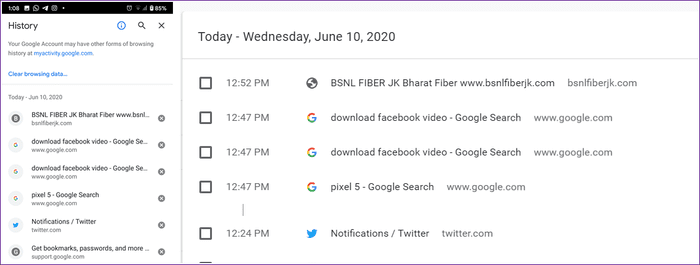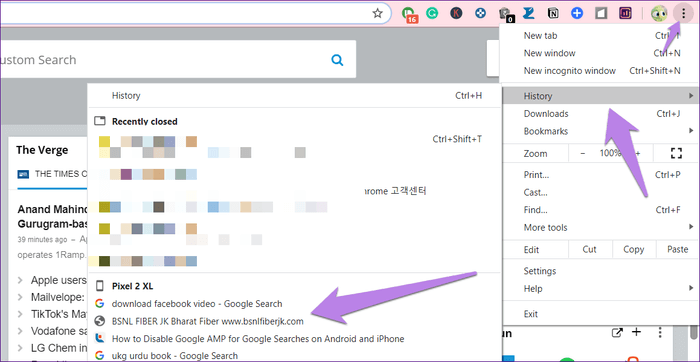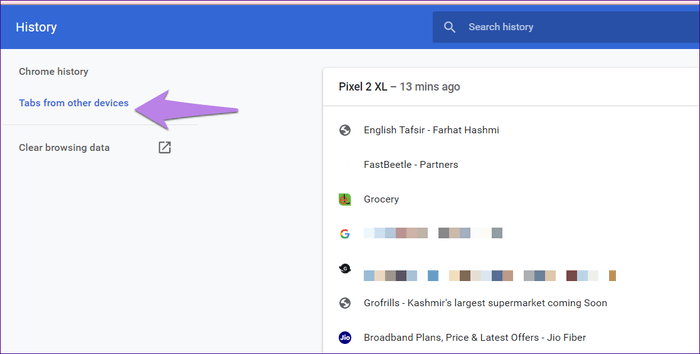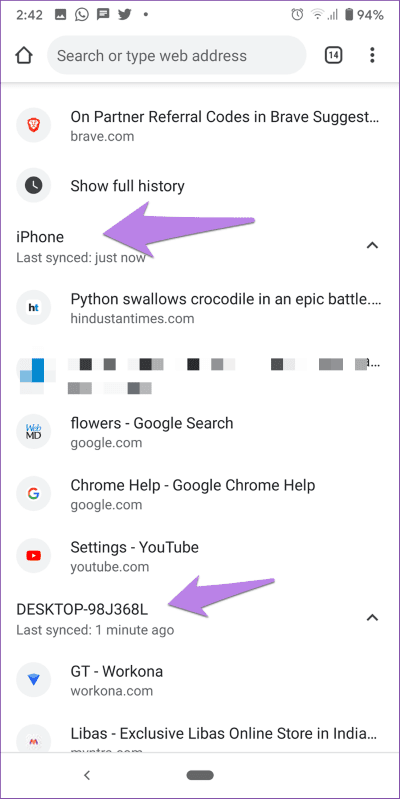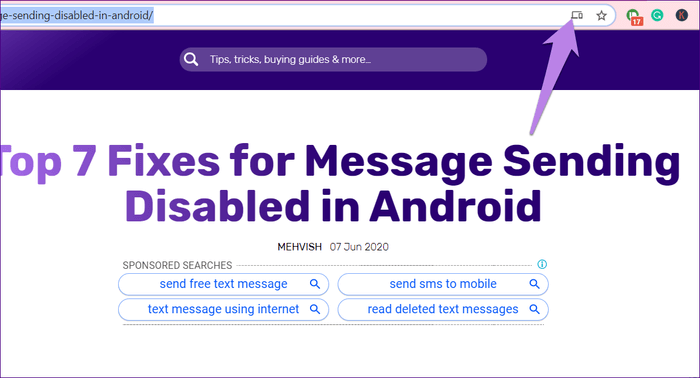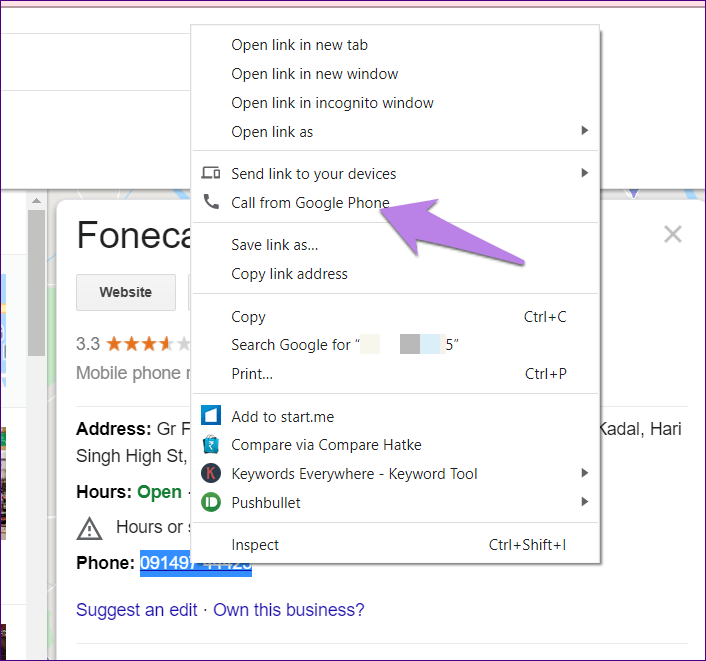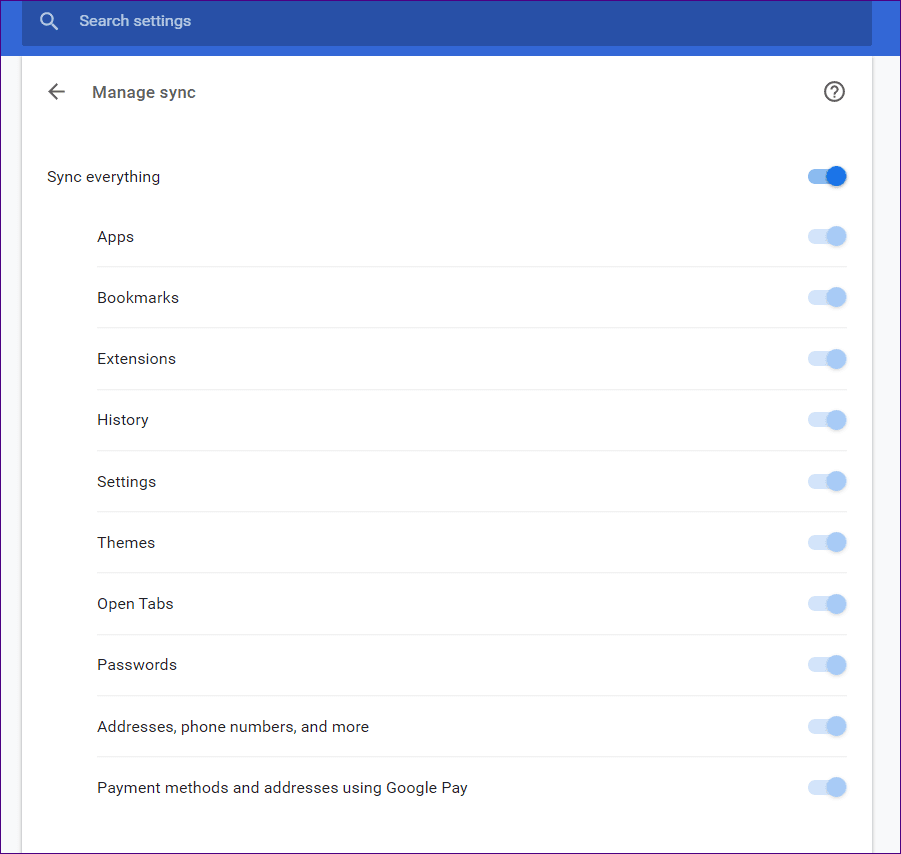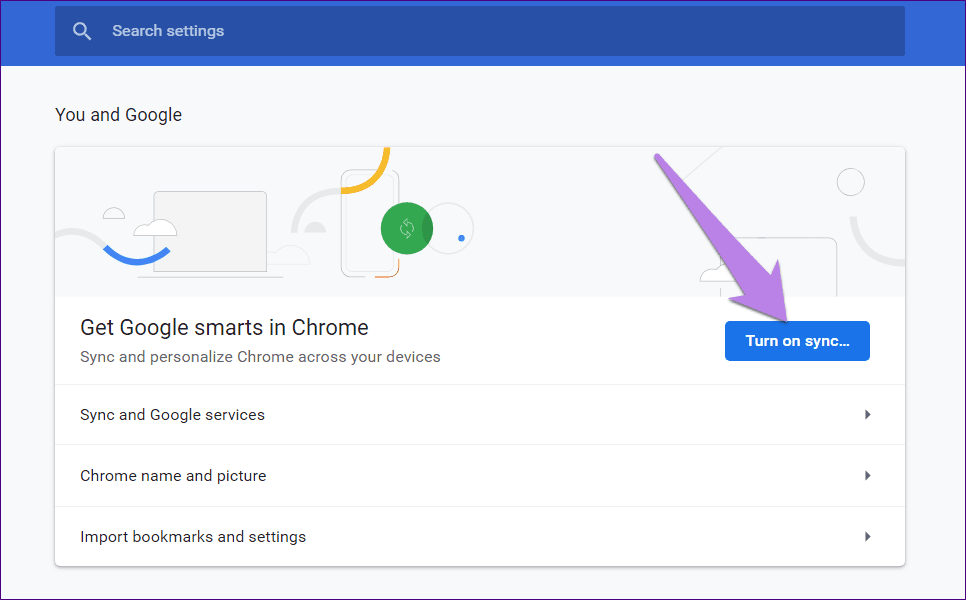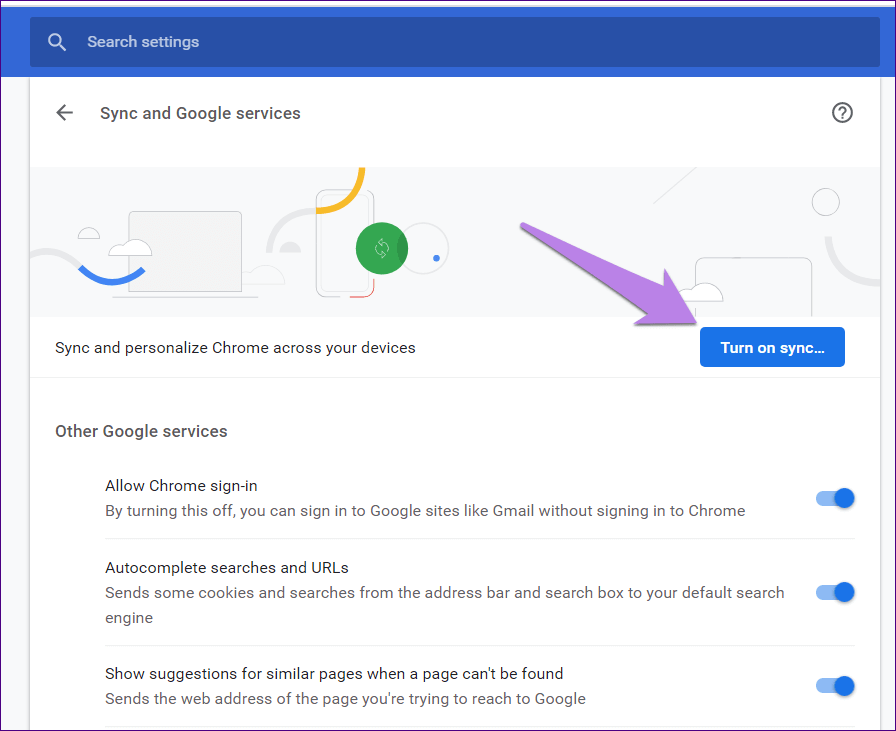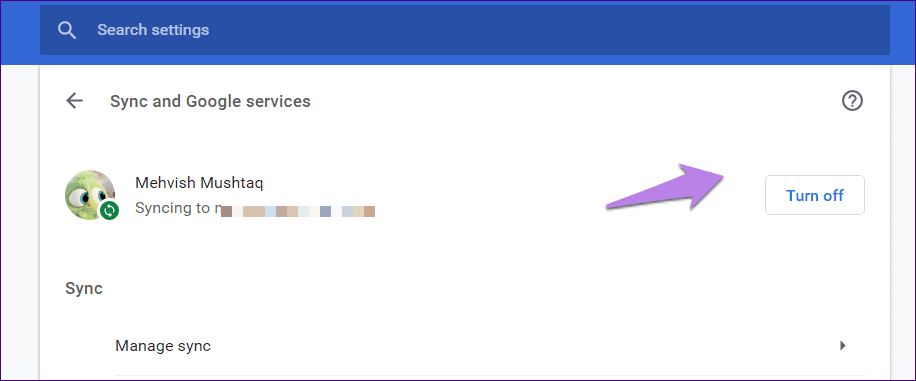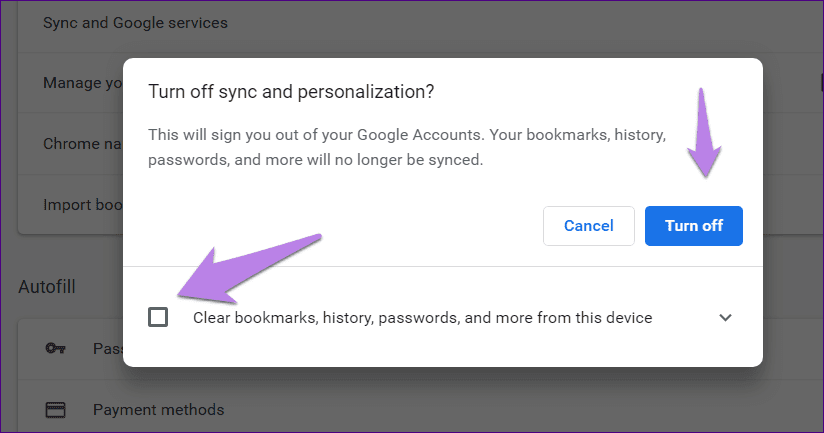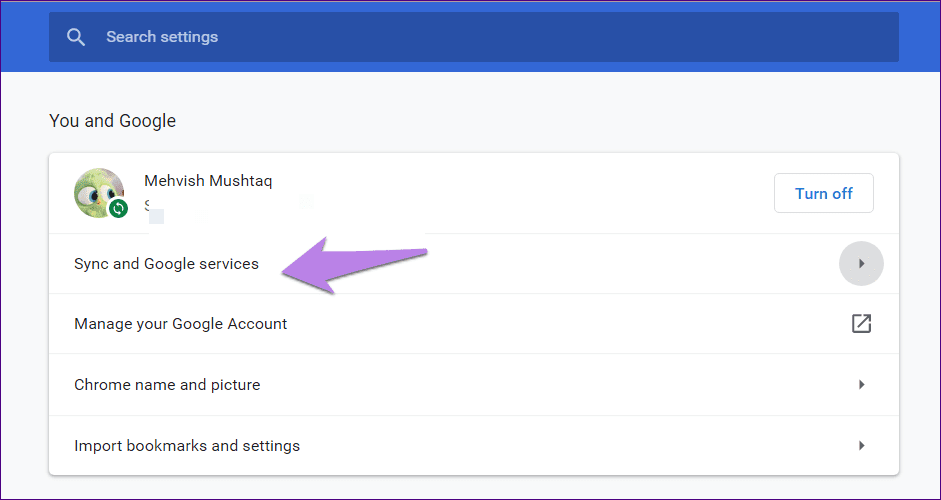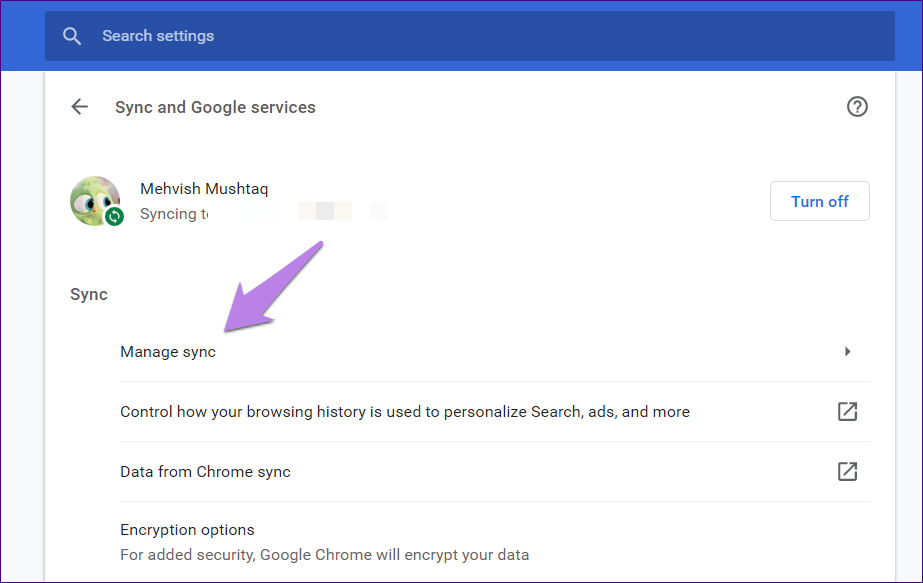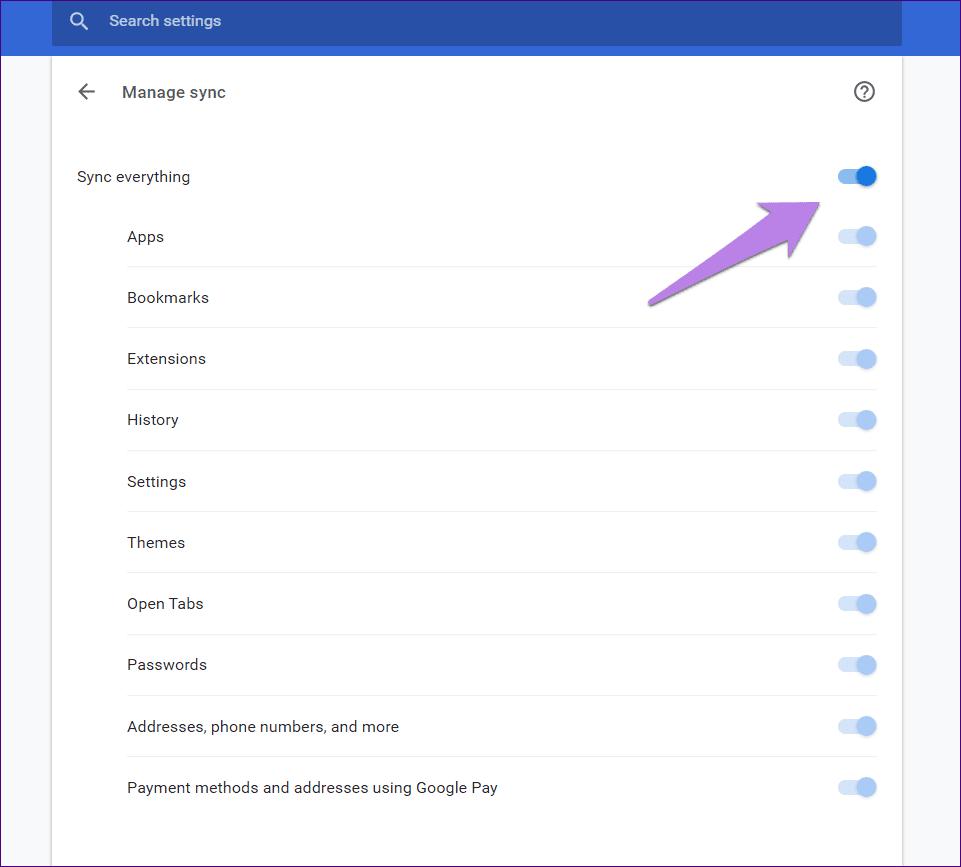Chrome Sync ne yapıyor ve kullanmayı seviyor?
Farklı uygulamaları saklayın Verileriniz cihazlar arasında senkronize edildi Ve oturum açtığınızda platformlar. Chrome, senkronizasyon özelliği ile benzer yetenekler sağlar. Günümüzde çoğu kullanıcının en az iki cihazı vardır - bir bilgisayar veya cep telefonu, iki cep telefonu veya iki bilgisayar. Chrome verilerini birden fazla cihaz arasında senkronize ederek tarama deneyiminizi tutarlı hale getirebilirsiniz. Ancak, Chrome Senkronizasyonu tam olarak ne yapar? Verilerinizi Chrome Senkronizasyonu ile senkronize etmeniz mi gerekiyor?
Android, iOS, Windows veya Mac kullanmanıza bakılmaksızın, Chrome'un senkronizasyon işlevi tüm platformlarda kullanılabilir. Tüm yapmanız gereken, tüm cihazlarda Chrome'da aynı Google Hesabı ile oturum açmaktır.
Chrome senkronizasyonu hakkında her şeyi öğrenmek için uzun yolculuğumuza başlamanın zamanı geldi. Gönderinin sonunda, Chrome senkronizasyonunun ne olduğunu, Chrome'da hangi verilerin senkronize edilebileceğini, Chrome senkronizasyonunun nasıl etkinleştirileceğini veya devre dışı bırakılacağını ve dah'ı öğreneceksiniz.
Chrome verilerinizi senkronize etme nedir
Koşarken Chrome'da senkronize et Google hesabınızla, şifreler, geçmiş, Ayarlar vb. gibi Chrome bilgilerinizi bulutla senkronize edebilirsiniz. Şimdi, farklı bir bilgisayar veya cep telefonu (Android veya iOS) gibi başka bir cihazdan aynı Google hesabıyla Chrome'da oturum açarsanız, verileriniz o cihazla da senkronize edilir.
Herhangi bir cihazdaki verilerin güncellenmesi diğer cihazlardaki verileri de değiştirecektir. Tüm cihazlarınızda senkronize edilmiş veriler göreceksiniz. Telefonunuzu kaybederseniz veya yeni bir cihaza geçerseniz, Chrome verilerini manuel olarak taşımanız gerekmez. Diğer cihazlardan Chrome'da aynı Google Hesabına giriş yapmanız yeterlidir; senkronizasyon verilerinizi hemen tekrar alırsınız.
Örneğin, bir uzantı ekleyin Dilbilgisi veya Microsoft Editör Bir bilgisayarda aynı şey başka bir bilgisayarda görünecektir. Benzer şekilde, bir cihazda bir şifre kaydedilmesi senkronize edilecek ve diğer cihazlarda otomatik olarak doldurulacaktır.
Chrome Senkronizasyonu ile, kullandığınız hesap Chrome'daki varsayılan Google Hesabı olarak kabul edilir. Böylece YouTube, Gmail, Keep ve diğer hizmetler gibi Google sitelerinde otomatik olarak oturum açacaksınız. Chrome ve Google hesaplarını ayrı tutmak istiyorsanız, Chrome'da Oturum Açmaya İzin Ver'i devre dışı bırakarak bu işlevi değiştirebilirsiniz.
Hangi bilgiler çakışıyor
Aşağıdaki bilgiler cihazlarınız arasında senkronize edilecektir:
Cihazlar arası yer işaretleri
Chrome Sync ile platformlar arası yer imi yöneticisini edinebilirsiniz. Koyabilirsin Şarkı Cep telefonunuzdaki bir sitede ve bir bilgisayarda mevcut olacak ve bunun tersi de geçerlidir. Genellikle mobil cihazdan oluşturulan yer imleri, Yer İmleri> Mobil Yer İmleri klasörünün içindedir.
Bir cep telefonunda, Chrome'daki üç nokta simgesinden yer işaretlerine gidin, diğer cihazlardan senkronize edilen tüm yer işaretlerini bulacaksınız.
Ayrıca, Kullanarak yer işaretleriniz Chrome Parolası, kolay tanımlama için yer işaretlerinize notlar ekleyin ve silinmiş yer işaretlerini kurtarın.
İPUCU: Google'ın, Google Yer İşaretleri olarak bilinen ayrı bir ürünü vardır. Chrome yer işaretlerinden nasıl farklı olduğunu öğrenin.
Tarama geçmişini arama ve arama
Yer işaretleri gibi, göz atma ve göz atma geçmişiniz de Chrome ile senkronize edilir ve tüm bağlı cihazlardan erişilebilir. Bilgisayarınızda güzel kedi resimleri arıyorsanız, Google mobil uygulamasında ve diğer yerlerde son yapılan bir arama ile aynı arama sorgusunu görebilirsiniz.
Bağlı tüm cihazlardan göz atma geçmişi, tüm cihazlarda Chrome'daki Geçmiş seçeneği altında bulunur.
Not: Bir cihazdaki göz atma geçmişini silmek, tüm cihazlarda bu geçmişi kaldırır.
Açık sekmelere erişim
Tarama geçmişinin yanı sıra Chrome, şu anda tüm cihazlarda açık olan sekmeleri senkronize ediyor. Örneğin, bir Windows 10 bilgisayarında açık sekmeleri bir Android telefondan veya iPhone'dan kontrol edebilirsiniz. Bu, sekmenin kendisini diğer cihazlarda hızlı bir şekilde açmayı kolaylaştırır.
Bilgisayarınızdaki diğer cihazlardan sekmeleri görüntülemek için Chrome'daki üç nokta simgesini tıklayın. Fareyle "Geçmiş" in üzerine gelin, diğer cihazlardan sekmeler göreceksiniz.
Geçmiş içinde Geçmiş'e tıklayın veya şu adrese gidin: chrome: // geçmiş / Bir seçenek "Diğer cihazlardan sekmeler"Sol tarafta.
Chrome mobil uygulamalarında üç nokta simgesine dokunun ve son sekmeleri seçin. Farklı cihazlardan son sekmeleri bulacaksınız.
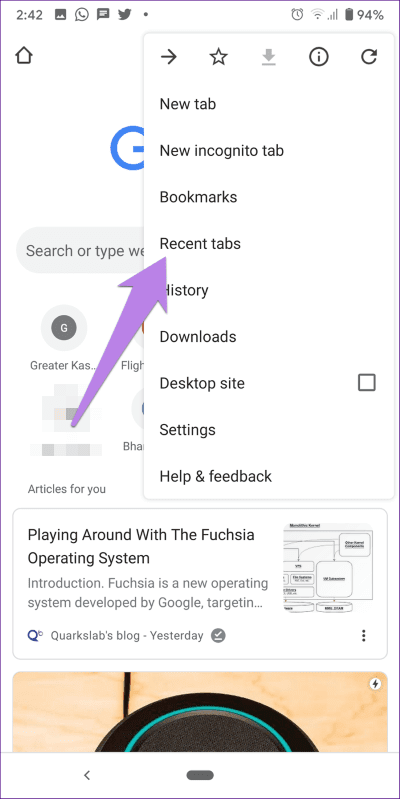
İpucu: göz atın Daha sonra kullanmak üzere açık sekmeleri kaydetmek için 5 Chrome uzantısı.
Sayfaları ve telefon numaralarını paylaşma
Yukarıdaki yöntemde, aynı sayfayı başka bir cihazda açmak için birkaç adımı izlemeniz gerekir. Bunu önlemek için Chrome, senkronizasyon özelliğini etkinleştiren cihazlar için Cihaza Gönder özelliğini sağlamıştır.
Bunu yaparak, bağlantıyı sağ tıklayarak veya o anda açık olan sayfanın adres çubuğundaki Cihaza gönder düğmesini kullanarak herhangi bir web sayfasını diğer cihazlarınızla paylaşabilirsiniz.
Aynı özellik bir PC'de numara ayarlamak ve Android telefonunuzdan aramak için de kullanılabilir. Bu nedenle, numarayı seçin (çok önemli adım) ve sağ tıklayın. 'Den bir çağrı seçin. Bu özelliği kullanamıyorsanız, adresine gönderme işlemini düzeltmenin 5 yoluna göz atın Cihaz çalışmıyor.
İpucu: Cihazlara göndermeyi sevmiyor musunuz? Devre dışı bırakın.
Uygulamaları, uzantıları ve özellikleri senkronize etme
Bilgisayarınızdaki Chrome'da senkronizasyonu etkinleştirmek Mevcut eklentileri yükle وChrome uygulamaları Başka bir bilgisayarda otomatik olarak. Aynı şekilde paylaşılacak Mevcut görünüm Cihazlar arasında.
Chrome’un senkronizasyon özelliği, uzantılardaki verilerle çalışmaz. Örneğin, sekmeleri Chrome Oturum Yöneticileri , Uzantıları senkronize etmek için orijinal yetenek, bu verileri farklı bir cihazda görüntülemek için mevcut olmalıdır.
Şifreleri kaydet
Orijinal yer imi yöneticisi gibi, Chrome Şifre Yöneticisi. Bir şifreyi Chrome'da bir cihaza kaydederken, kaydetmek veya diğer cihazlara girmek zorunda değilsiniz. Gerektiğinde otomatik olarak doldurulur. Şifre yöneticisi çalışmıyorsa, bazı test edilmiş düzeltmelerle sorunu giderin.
İpucu: Bazen, yanlışlıkla bir şifreyi Chrome'dan silebilirsiniz. Silinmiş şifreleri nasıl kurtaracağınızı öğrenin.
diğer bilgiler
Yukarıdaki verilerin yanı sıra Chrome, Ayarlar'daki adreslerinizi, telefon numaralarınızı, ödeme yöntemlerinizi ve tercihlerinizi senkronize eder.
Cep telefonunda ve masaüstü bilgisayarda Chrome'da senkronizasyon nasıl etkinleştirilir
Chrome'da senkronizasyonu açmanın iki yolu vardır. Hadi kontrol edelim.
Yöntem 1: Diğer Google siteleri veya uygulamaları ile
İlk kez bir Chrome profili, yeni bilgisayar veya cep telefonu kullanıyorsanız ve Google Chrome sitesinde veya herhangi bir Google mobil uygulamasında oturum açıyorsanız, bu e-posta varsayılan olarak kabul edilir ve senkronizasyon için kullanılır . Ancak Google, senkronizasyon özelliğini otomatik olarak etkinleştirmez. Chrome ayarlarına gitmeniz gerekiyor ve üst masaüstü ve mobil cihazlarda senkronizasyonu açmak için bir düğme göreceksiniz.
Yöntem 2: Ayarlar'dan Etkinleştir
Bu şekilde Chrome ayarlarını açın ve Senkronizasyon ve Google hizmetlerini tıklayın. Senkronizasyonu aç'ı tıklayın. Google hesabınızı ekleyin ve hazırsınız.
Chrome senkronizasyonu nasıl devre dışı bırakılır ve senkronizasyonu durdurursanız ne olur?
Chrome'da senkronizasyonu durdurmak için, senkronizasyonu etkinleştirmek üzere Yöntem 2'deki adımları tekrarlayın. Bu olacak Ayarlar> Senkronizasyon ve Servisler Google. Kapat düğmesine tıklayın.
Onay kutusu görünecektir. Durdur'u tıklayın.
Bunu yakından fark ederseniz, “Yer imlerini, geçmişi, şifreleri ve daha fazlasını temizle" Altta. Bu kutuyu işaretlediğinizde Chrome verileri cihazınızın yerel deposundan silinir; bu, senkronizasyonu kapatmanız durumunda kaldırılmaz.
Bu düğmeyi seçmeden senkronizasyonu kapatırsanız, yerel olarak depolandığından aynı cihazdaki yer işaretlerine, geçmişe vb. Erişmeye devam edebilirsiniz. Ancak, bu verilerde yapılan değişiklikler veya diğer cihazlardan eklenen veriler bilgisayarınızla senkronize edilmez. Ayrıca, senkronizasyonu durdurmak Google web sitelerinden çıkış yapmanızı sağlar.
Hangi verilerin diğer cihazlarla senkronize edileceğini seçme
Neyse ki Google, senkronize etmek istediğiniz verileri seçmenize olanak tanır. Örneğin, şifrelerinizi senkronize etmek istemiyorsanız senkronizasyonu devre dışı bırakabilirsiniz.
Mobil ve masaüstünde bunu yapmak için şu adımları izleyin:
Adım 1: aç Chrome ayarları Ve git Senkronizasyon ve Google hizmetleri.
Adım 2: Bir seçeneğe git Senkronizasyon yönetimi.
Adım 3: Tek tek seçenekleri etkinleştirmek için Her şeyi senkronize et'in yanındaki düğmeyi kapatın. Ardından, senkronize etmek istemediğiniz verilerin yanındaki geçişi devre dışı bırakın.
Chrome'dan senkronize edilen veri sayısını kontrol edin
ziyaret https://chrome.google.com/sync Şu anda senkronize edilmekte olan verileri kontrol etmek için Chrome'a kayıtlı aynı Google Hesabından.
Chrome'da veri senkronize etmeniz gerekiyor mu
Chrome Veri Senkronizasyonu, birden fazla cihaz veya yeni bir cihaz arasında doğal geçiş yaparak sorunsuz bir deneyim sunar. Yalnızca basit bir sekme veya yer işareti için verilerinizi diğer cihazlarda aramanıza gerek yoktur. Chrome Sync ile cihazlara anında erişilebilir. Google'ın verilerinizi okumasından endişe ediyorsanız, Chrome senkronizasyon parolasını kullanmanız gerekir. Ancak, genel bilgisayarlar için senkronizasyon özelliğini kullanmamayı unutmayın. Yalnızca cihazlarınızda kullanın.
Verileri birden fazla hesapla senkronize etmek istiyorsanız veya cihazınızı diğer kullanıcılarla paylaşmak istiyorsanız özelliği kontrol etmelisiniz Krom Profiller. Geçici kullanıcılar için misafir profili oluşturabilirsiniz.